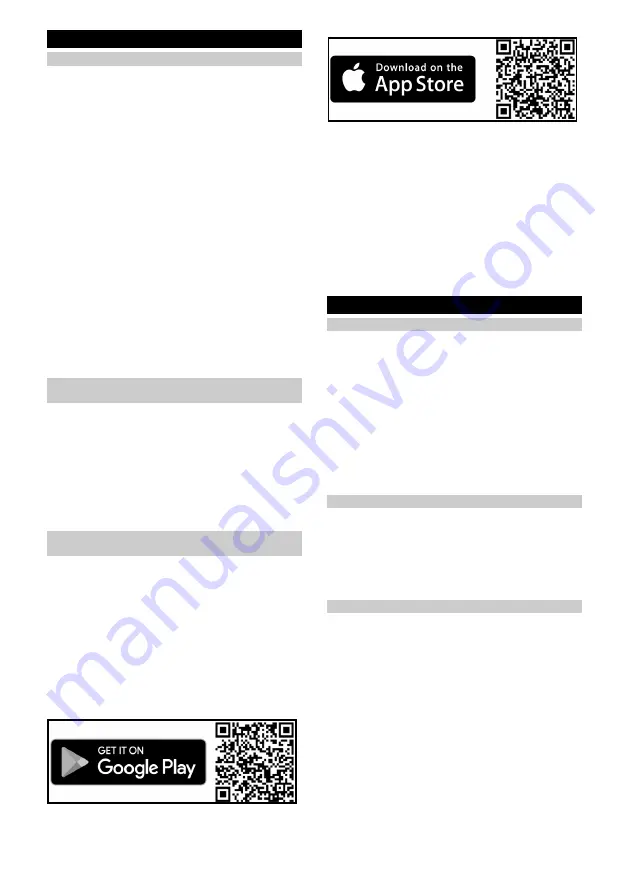
Čeština
167
První uvedení do provozu
Umíst
ě
ní nabíjecí stanice
몇
VAROVÁNÍ
Robotický vysava
č
RCF 3 smí být nabíjen pouze na
nabíjecím za
ř
ízení nabíjecí stanice s objednacím
č
íslem 4.269-072.0.
●
Místo instalace zvolte tak, aby se robotický vysava
č
snadno dostal k nabíjecí stanici.
Upozorn
ě
ní
Umíst
ě
te nabíjecí stanici na podlahu, která není citlivá
na vodu, protože mokrý válec by mohl podlahu b
ě
hem
nabíjení poškodit.
●
Zajist
ě
te vzdálenost alespo
ň
0,5 m vlevo a vpravo
od nabíjecí stanice a vzdálenost alespo
ň
1,5 m p
ř
ed
nabíjecí stanicí.
●
Místo instalace nesmí být vystaveno p
ř
ímému
slune
č
nímu zá
ř
ení.
1. Umíst
ě
te nabíjecí stanici.
Ilustrace B
2. Odlepte fólii na lepicím proužku kabelového úchytu
a p
ř
ipojte kabelový úchyt k zadní
č
ásti nabíjecí
stanice. Umíst
ě
te kabel úhledn
ě
podle pot
ř
eby.
Ilustrace D
3. Zástr
č
ku p
ř
ístroje (sí
ť
ový kabel) zapojte do úchytu
kabelu na stran
ě
nabíjecí stanice.
Ilustrace C
4. Zasu
ň
te sí
ť
ovou zástr
č
ku.
P
ř
ipojení robotického vysava
č
e k nabíjecí
stanici
1. Umíst
ě
te robotický vysava
č
ru
č
n
ě
na nabíjecí
stanici a ujist
ě
te se, že nabíjecí kontakty mají dobrý
kontakt.
Robotický vysava
č
se automaticky zapne a vydá
akustický signál. LED indikátory na displeji se rozsvítí.
Upozorn
ě
ní
P
ř
i prvním uvedení do provozu není ru
č
ní zapnutí bez
kontaktu s nabíjecí stanicí možné.
Po prvním uvedení do provozu se robotický vysava
č
automaticky p
ř
esune do nabíjecí stanice.
P
ř
ipojení robotického vysava
č
e k WLAN a
mobilní aplikaci
Robotický vysava
č
lze ovládat p
ř
ímo pomocí tla
č
ítek na
p
ř
ístroji nebo pomocí mobilní aplikace p
ř
es mobilní
za
ř
ízení s WLAN. Abyste mohli využívat všechny
dostupné funkce, doporu
č
ujeme ovládat robotický
vysava
č
prost
ř
ednictvím mobilní aplikace Kärcher
Home Robots.
P
ř
ed stažením aplikace se ujist
ě
te, že je zajišt
ě
no
následující:
●
Mobilní za
ř
ízení je p
ř
ipojeno k internetu.
●
2,4 Ghz WLAN
routeru je aktivní.
●
Je zaru
č
eno dostate
č
né pokrytí WLAN.
Mobilní aplikace Kärcher Home Robots si stáhn
ě
te z
obchodu Apple App Store
®
nebo z Google Play™ Store.
●
Google Play™ a Android™ jsou ochranné známky
nebo registrované ochranné známky spole
č
nosti
Google Inc.
●
Apple
®
a App Store
®
jsou ochranné známky nebo
registrované ochranné známky spole
č
nosti Apple Inc.
P
ř
ipojení robotického vysava
č
e k mobilní aplikaci
Kärcher Home Robots a WLAN
:
1. Stáhn
ě
te si aplikaci Kärcher Home Robots
z obchod
ů
Apple App Store nebo z Google Play
Store.
2. Otev
ř
ete mobilní aplikaci Kärcher Home Robots.
3. Vytvo
ř
te si ú
č
et (pokud ješt
ě
nejste zaregistrovaní).
4. P
ř
idejte požadovaný robotický vysava
č
.
5. Postupujte podle návodu k aplikaci krok za krokem.
Uvedení do provozu
Nasazení nádrže na odpadní a
č
erstvou vodu
Nádrž na odpadní vodu musí být nejprve vložena do
nádrže na
č
erstvou vodu, než bude možné nainstalovat
celý modul nádrže do robotického vysava
č
e.
1. Zasu
ň
te nádrž na odpadní vodu vodorovn
ě
do nádrže na
č
erstvou vodu, dokud nezapadne na místo.
Ilustrace F
2. Zasu
ň
te nádrž na
č
erstvou vodu vodorovn
ě
do
robotického vysava
č
e, dokud nezapadne na místo.
Ilustrace G
Upozorn
ě
ní
Je také možné nejprve vložit nádrž na
č
erstvou vodu do
p
ř
ístroje a poté nádrž na odpadní vodu do nádrže na
č
erstvou vodu.
Vyjmutí nádrže na odpadní a
č
erstvou vodu
1. Stiskn
ě
te tla
č
ítko na odjišt
ě
ní nádrže na
č
erstvou
vodu a vyjm
ě
te nádrž na
č
erstvou vodu z p
ř
ístroje.
Ilustrace K
2. Stiskn
ě
te tla
č
ítko na odjišt
ě
ní nádrže na odpadní
vodu a vyjm
ě
te nádrž na odpadní vodu z nádrže na
č
erstvou vodu.
Ilustrace L
Nasazení
č
isticího válce
1. Stiskn
ě
te tla
č
ítko na odjišt
ě
ní kazety s válcem.
Kazeta s válcem se odd
ě
lí od robotického
vysava
č
e.
2. Vyjm
ě
te kazetu s válcem z robotického vysava
č
e.
Ilustrace H
3. Vyklopte Stírací jednotka.
4. Umíst
ě
te
č
isticí válec na držák válce, jak je
znázorn
ě
no na obrázku, a poté jej zatla
č
te dol
ů
.
Dbejte prosím na barevné kódování (šedá k šedé,
bílá k bílé).
Ilustrace I
5. Zaklopte Stírací jednotka.
6. V
ě
nujte pozornost vedení kazety a zatla
č
te kazetu s
válcem do robotického vysava
č
e, dokud neuslyšíte,
že zapadla na místo.
Ilustrace J
Содержание RCF 3
Страница 2: ...A...
Страница 3: ...B C D E F G H I...
Страница 4: ...J K L M N O P Q...
Страница 5: ...R S T U...
Страница 219: ...219 IEC 60825 1 2014 1 8 0 C 35 C 30 mA IEC 60364 1 4 269 072 0...
Страница 221: ...221 Sensitive 125 LiDAR LiDAR LED LED WLAN WLAN WLAN WLAN OFF WLAN LED 30 LED 29 10 LED 9 OFF...
Страница 222: ...222 5 6 LED WLAN ON OFF RCF 3 4 269 072 0 0 5 m 1 5 m 1 B 2 D 3 C 4 OFF LED...
Страница 224: ...224 5 6 ON OFF ON OFF Home K rcher Home Robots 1 LED 2 ON OFF 3 E 1 ON OFF LED LED LED ON OFF 2 ON OFF LED...
Страница 225: ...225 1 LED LED LED LED WLAN 1 1 1 LED 2 ON OFF 1 LED 2 LED LED LED LED 1 LED 2 Home LED LED 1 LED 2 LED LED LED Max 1 2 N...
Страница 227: ...227 P Q 1 1 2 R 3 4 S 5 60 C T 6 7 1 2 R 3 4 S 5 6 U 7 8 J 1 K RCHER K RCHER 1...
Страница 230: ...230 0 C 35 C 30 IEC 60364 1 4 269 072 0 K RCHER...
Страница 232: ...232 5 6 WLAN WLAN WLAN WLAN WLAN WLAN 30 29 10 9...
Страница 234: ...234 1 K 2 L 1 2 H 3 4 I 5 6 J 1 2 M 3 4 K RCHER 5 6 Home K rcher Home Robots...
Страница 235: ...235 1 2 3 E 1 2 1 WLAN 1 1 1 2 1 2...
Страница 236: ...236 1 2 Home 1 2 Max 1 2 N 3 O 4 5 6 1 1 2 3 3 4 5 WLAN WLAN WLAN WLAN 2 4 1 2 Home 3 1 Home 5 2 Home 5...
Страница 237: ...237 LiDAR 5 P Q 1 1 2 R 3 4 S 5 60 T 6 7 1 2 R 3 4 S 5 6 U 7 8 J...
Страница 240: ...240 IEC 60825 1 2014 1 8 0 C 35 C 30 IEC 60364 1...
Страница 242: ...242 25 26 27 28 29 30 30 125 Sensitiv LiDAR LiDAR WLAN WLAN WLAN WLAN WLAN 30 29 10 9...
Страница 243: ...243 5 6 WLAN RCF 3 4 269 072 0 0 5 1 5 1 B 2 D 3 C 4...
Страница 245: ...245 5 6 Home K rcher Home Robots 1 2 3 E 1 2...
Страница 246: ...246 1 WLAN 1 1 1 2 1 2 1 2 Home 1 2 Max 1 2 N...
Страница 247: ...247 3 O 4 5 6 1 1 2 3 3 4 5 WLAN WLAN WLAN WLAN 2 4 1 2 Home 3 1 Home 5 2 Home 5 LiDAR 5 P Q 1...
Страница 248: ...248 1 2 R 3 4 S 5 60 T 6 7 1 2 R 3 4 S 5 6 U 7 8 J 1 K RCHER K RCHER 1...
Страница 251: ...251 0 C 35 C 30 mA IEC 60364 1 4 269 072 0 K RCHER REACH www kaercher de REACH PVC...
Страница 253: ...253 LED 5 6 LED WLAN WLAN WLAN WLAN WLAN WLAN 30 LED 29 10 LED 9 Standby...
Страница 255: ...255 1 K 2 L 1 2 H 3 4 I 5 6 J 1 2 M 3 4 K RCHER 5 6 Home Home Robots K rcher No Go FAQ...
Страница 256: ...256 1 LED 2 3 E 1 LED LED LED 2 LED 1 LED LED LED LED WLAN 1 1 1 LED 2 1 LED 2...
Страница 257: ...257 LED LED LED LED 1 LED 2 Home LED LED 1 LED 2 LED LED LED Max 1 2 N 3 O 4 5 6 LED 1 1 2 3 LED 3 4 5...
Страница 258: ...258 WLAN WLAN WLAN 2 4 GHz WLAN 1 2 Home 3 1 Home 5 2 Home 5 LiDAR 5 P Q 1 1 2 R 3 4 S 5 60 C T 6 7...
Страница 259: ...259 1 2 R 3 4 S 5 6 U 7 8 J 1 K RCHER K RCHER 1 LED 1 1 1 1 1...
Страница 261: ...261 1 IEC 60825 1 2014 8 0 C 35 C 30 IEC 60364 1...
Страница 263: ...263 25 26 27 28 29 30 30 125 LiDAR LiDAR WLAN WLAN WLAN WLAN WLAN 30 29 10 9...
Страница 264: ...264 5 6 WLAN RCF 3 4 269 072 0 0 5 1 5 1 B 2 D 3 C 4...
Страница 266: ...266 5 6 K rcher Home Robots FAQ 1 2 3 E 1 2...
Страница 267: ...267 1 WLAN 1 1 1 2 1 2 1 2 1 2...
Страница 268: ...268 1 2 N 3 O 4 5 6 1 1 2 3 3 4 5 WLAN WLAN WLAN 2 4 WLAN 1 2 3 1 5 2 5 LiDAR 5 P Q 1...
Страница 269: ...269 1 2 R 3 4 S 5 60 C T 6 7 1 2 R 3 4 S 5 6 U 7 8 J 1 K RCHER K RCHER 1...
Страница 273: ...273 1 2 3 LED 3 4 5 WLAN WLAN WLAN WLAN 2 4 1 2 3 1 5 2 5 LiDAR 5 P Q 1 1 2 R 3 4 S 5 60 T 6 7...
Страница 274: ...274 1 LED LED LED LED WLAN 1 1 1 LED 2 1 LED 2 LED LED LED LED 1 LED 2 LED LED 1 LED 2 LED LED LED 1 2 N 3 O 4 5 6 LED 1...
Страница 275: ...275 1 2 H 3 4 I 5 6 J 1 2 M 3 4 K RCHER 5 6 K rcher Home Robots 1 LED 2 3 E 1 LED LED LED 2 LED...
Страница 277: ...277 125 LiDAR LiDAR LED LED WLAN WLAN WLAN WLAN WLAN LED 30 LED 29 10 LED 9...






























